この記事を読むのに必要な時間は約 21 分です。
メルマガはじめよう!
何事も基本を学ぶことは大切です。
でも、イチからメルマガ配信というものを勉強し、 理解してから配信を始めるのは時間と労力がかかりますよね。
そういった部分をカットして配信環境を用意する方法をお伝えしたいと思います。ではどうすればサクッとメルマガ配信がはじめられるのか!?
初心者レベルでも1日でメルマガ配信する方法
ズバリ!!実際にやった人の方法をそのままマネすれば良いのです。
既にやっている人とそっくり同じようにやればメルマガ配信ができるわけです。
結果、ラクに、苦労しないで メルマガ配信を始めることができるのです。
それでも「メルマガ配信についても勉強したい!」という方もいらっしゃると思いますので説明したいと思います。
まず、メルマガはどうやって配信すればよいのか
メルマガを配信する方法として2つ選択肢があります。
- 自分の手動でMAILを送る
- 配信スタンドを使う
の2択になります。
結論から言うと②の配信スタンドを使って メルマガ配信を行うのが通常です。
ご存じの方が多いとは思いますが配信スタンドというのはメルマガ配信を行うためのサービスのことです。
正直①の手動で配信なんて大変すぎて続かないのが現状です。
お勧めしない理由としては
- 手動送信となるため人的ミスが多い
- 大量のメール配信により迷惑メールにみなされる
- 到達率や開封率といった効果が測定できない
大量の配信を行うことができるのは、メルマガ専用の配信サービスを利用するのが一番です。
メリットとして上記のおすすめしない理由が解消されます
有料ですと分析機能もついていたりするので、 メルマガがどれくらい届き、どれくらい読まれているのかといったことも数字で見ることができ、自分のメルマガの向上にもつながります。
配信スタンドを使えば、あらかじめ作っておいたメールを日分けで送信する事もできます。
つまり配信予約ですね。
そのほか自分のブランディング、サービスの紹介、成約までをメールだけで
済ませることも可能なのです。
自分の代わりに働き続けてくれる自動販売機営業マンですね!!
これからの未来を作るビジネスを始めるのです。
配信システムの整ったメルマガ専用のサービスを利用します。
あなたの素晴らしい情報を確実に届けてくれるメルマガスタンドをお勧めします。
では、どんなメールスタンド?
私も使っている一番のおすすめスタンド
【MyASP(マイスピー)】
メルマガのいいところを知り尽くしそれがすべてモーラされています。
MyASPは国産の配信スタンドのなので、操作画面もサポートもすべて日本語対応となります。
もし、分からないことがあったり、 操作に困った事があっても
すぐに日本語の分かるスタッフに 相談できるので安心して使えますよね。
実際に使っていて質問の対応も早いですし安心して使うことができます。
そういった点もお勧めする理由です。
「インターネットビジネスに必要なすべてをオールインワン」 と謳っているだけあって、足りない機能というものがありません。
アップデートも繰り返しており、 進化し続けています。
初めは高機能すぎるかもしれませんが、
メルマガを配信するだけなら特に難しい操作はほとんどなく、一度配信が出来たら
「これでできるんだ!」と思います。
また、クレジット決済や 独自アフィリエイトシステムが 作れるのもMyASPの大きな特徴です。
ビジネスとして使い続ける物と将来性も考えればMyASPを選んでまず間違いないです。
MyASPを使う際に1点ほど注意いただきたいことがあります。
プランは複数あります、プランの中には共用サーバーという他の人とサーバーを 共有しながら利用するプランがあるのです。
それは「ビギナープラン」です。
共有サーバーを利用するとあなたは問題のない配信をしていても、 サーバーを共有している他の人が悪質なことをしたとしたらメールが届きづらくなったり、その影響を受けてしまって自分のメールさえも届きづらくなってしまいます。
メールが届かなければ本末転倒です!
プラン別メリットデメリット
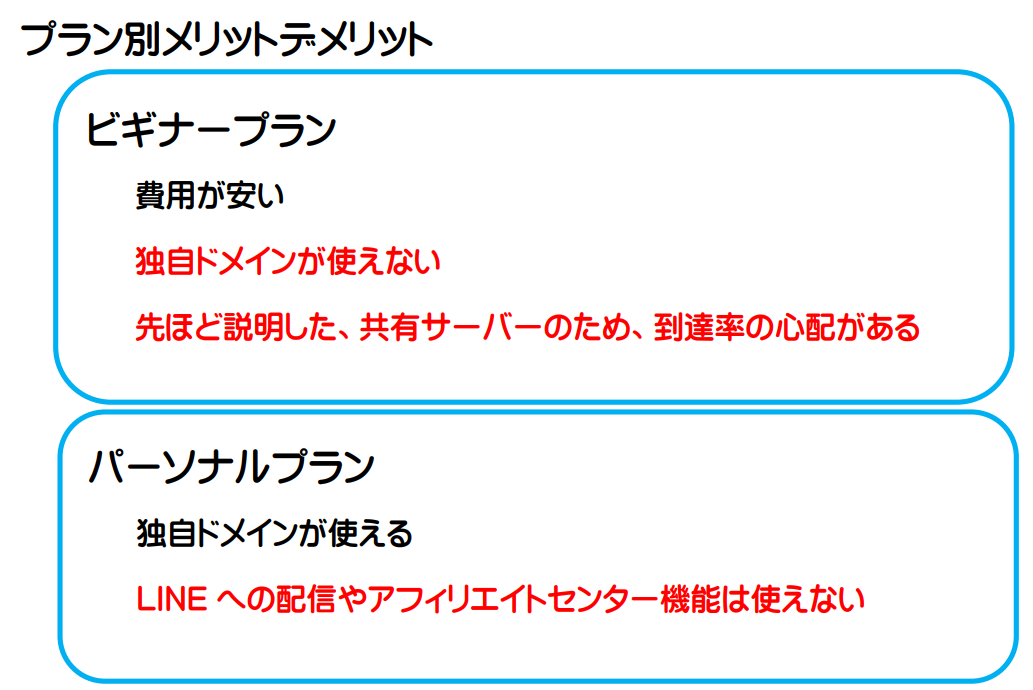 と、こんな感じです。
と、こんな感じです。
お勧めとしてはスタンダードプランです。
独自ドメインが使いたかったので私も独自ドメインからスタートしました。
ビジネスで結果を出すためには、 必要なものにはお金を払う必要があります。
ここはしっかり検討して決めましょう。
では、申し込み方法へ
MyAsp(マイスピー)の申し込み方法
MyAspの 料金プラン 表示します。
※クリックしても開かない場合は、上記リンクをキーボードの「Ctrl」キー(Macの場合は「Command」)を押しながらクリックしてみてくださいね。
料金プランの画面が開きますのでこちらの説明画面と一緒に見ながらやっていくとよりわかりやすいと思いますので画面を見ながら進めてみてください。
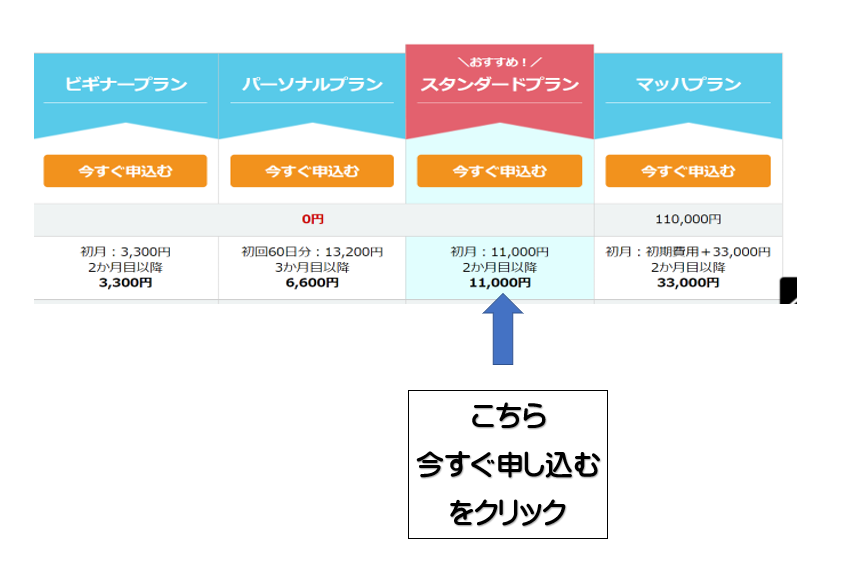 支払方法を入力します。
支払方法を入力します。
クレジットカードだと 1か月毎払い 銀行振込なら年額払いとなります。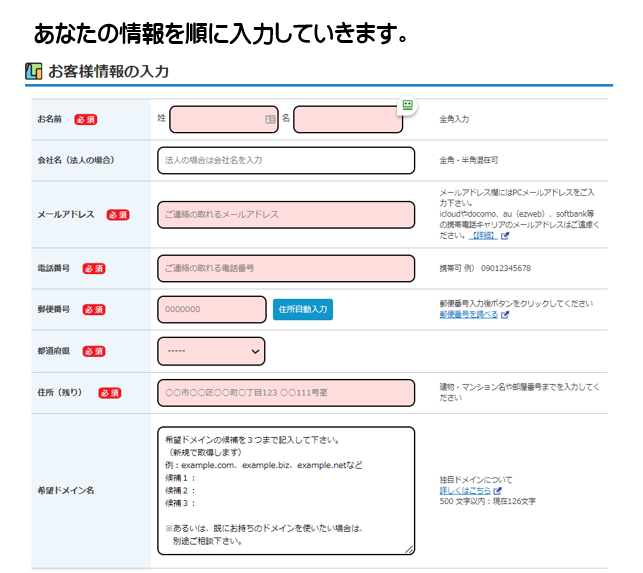 続いて スタンダードプランは独自ドメインを作れますのでこちらで
続いて スタンダードプランは独自ドメインを作れますのでこちらで
希望ドメイン候補を入力します。
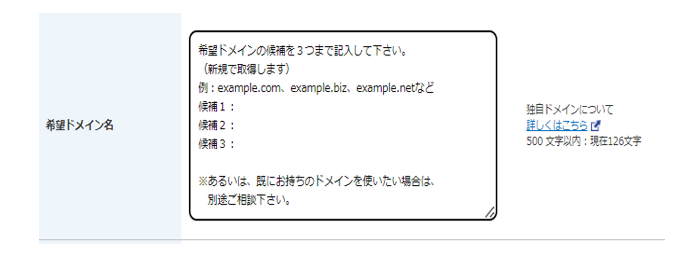 ※ここでいうドメインは、これからメルマガ配信を行う際に
※ここでいうドメインは、これからメルマガ配信を行う際に
あなたの送信元メールアドレスの@後ろの部分を言います。
例えば、「info@amko12.biz」←赤字の部分です。
基本的には自由に決められます。
第一希望のドメインが使用できない場合がありますので、 候補3まで決めておきましょう。
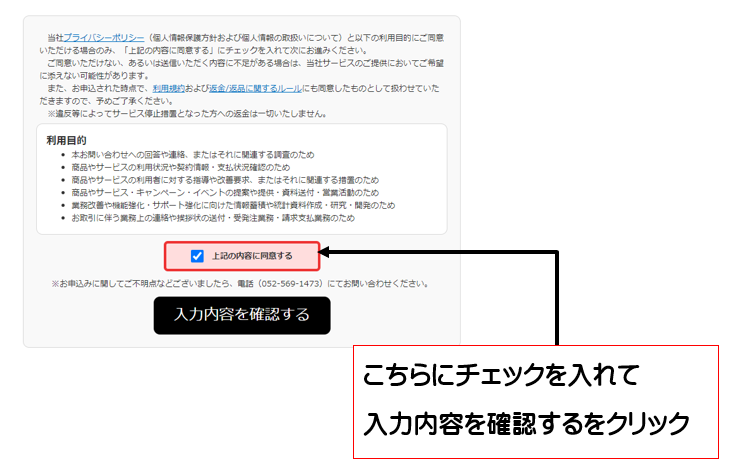 確認内容に問題が無ければ次に進むをクリックします。
確認内容に問題が無ければ次に進むをクリックします。
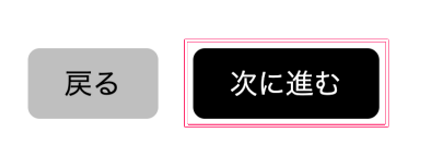 その後は選んだ「お支払い方法」によって変わります。
その後は選んだ「お支払い方法」によって変わります。
クレジットカードの場合は、カード情報を入力して[決済する]をクリックします。
決済が完了すれば、登録したメールアドレスに完了メールが送られます。
銀行振込の場合は受付完了画面となり、振込先情報が表示されますので振り込みを行います。
振り込みが確認されると契約完了メールが送られてきます。
これで申し込みは完了いたします。
実際に使用できるまでには少し時間がかかりますのでメール連絡が来るのを待ちましょう。
どんなメールを送る?
メールには2種類あります。
配信されるメールには、「テキストメール」と、「HTMLメール」があります。
テキストメールは文字のみのメールになります。
HTMLメールは文字の色やフォントの大きさを変えたり、画像や動画を入れたりといった
装飾したメールのことです。
テキストメールよりもイメージが湧きやすく見た目にも美しくわかりやすいですね。
基本はHTMLメールを使います。
なぜかというとテキストメールの場合は、 開封数の計測が行なえないためです。
一方、HTMLメールではメールの開封数の計測ができます。
計測ができるということは、メルマガがどのくらい読まれているのかを把握できます。
メールの開封率がわかるということですね。
メルマガを配信するうえで大変重要なことになります。
次にメルマガはデイリーメールとステップメールの 2種類があります。
デイリーメールとは毎日(日刊メルマガ)もしくは短い間隔でお客様に配信するメールのことです。
配信の目的は作り手によって様々ですが一般的には、他愛のない日常のエピソードや
お客様が知りたいことの情報提供をすることでお客様との信頼関係を作り、
あなたのファンになってもらう事。
商品やサービスを紹介して申し込んでもらうなどです。
一方 ステップメールはあらかじめ作成しておいたメールを、
設定しておいたスケジュールに沿って自動で配信するマーケティング手法になります。
ビジネスとして考えると後々自動収益につながっていくものとなっていきます。
あなたがこれから行う配信が、 定期的にお客様とつながるための配信なのであれば
デイリーメールとなりますし、ある操作で登録をしたお客様に同じ流れのメールを配信
する場合はステップメールということになります。
まずはそういった種類があることを把握しておいてくださいね。
あなたはどういったメルマガを読んでもらいたいですか?
デイリーメールの作り方
1、シナリオを作ります。
「MyASP(マイスピー)のアカウントのご用意ができました」とメールが来ます。
そうしたらログインします。
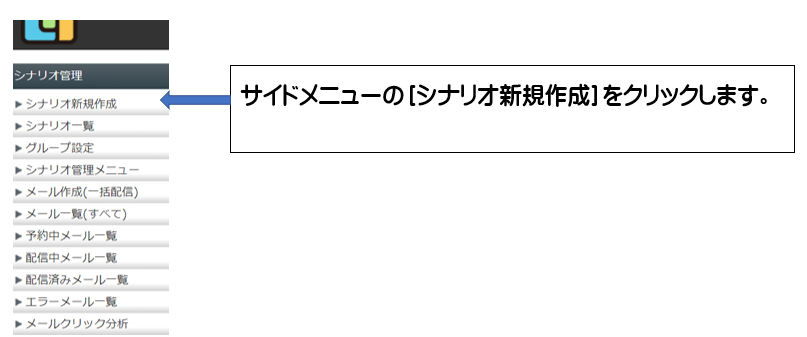

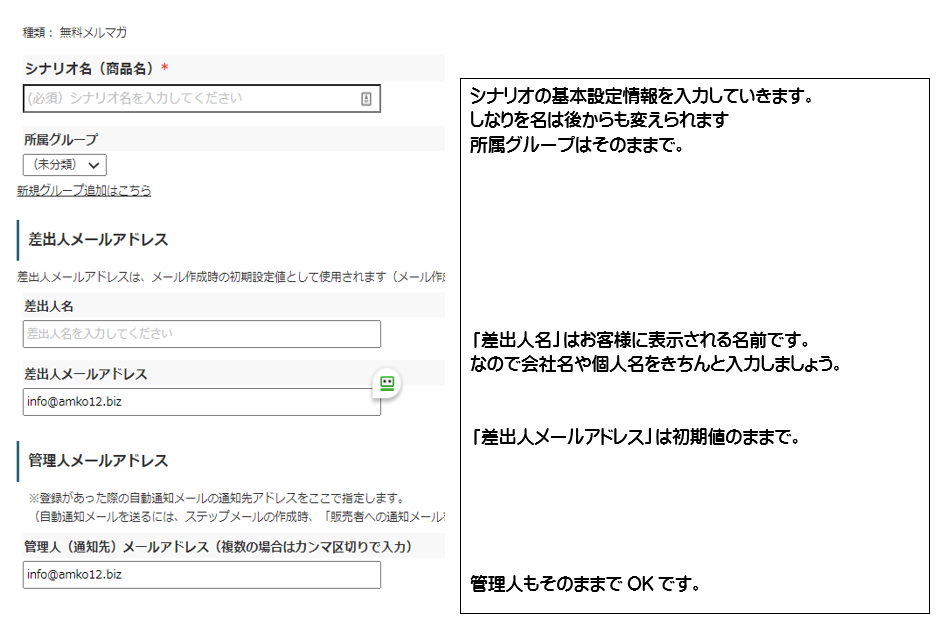
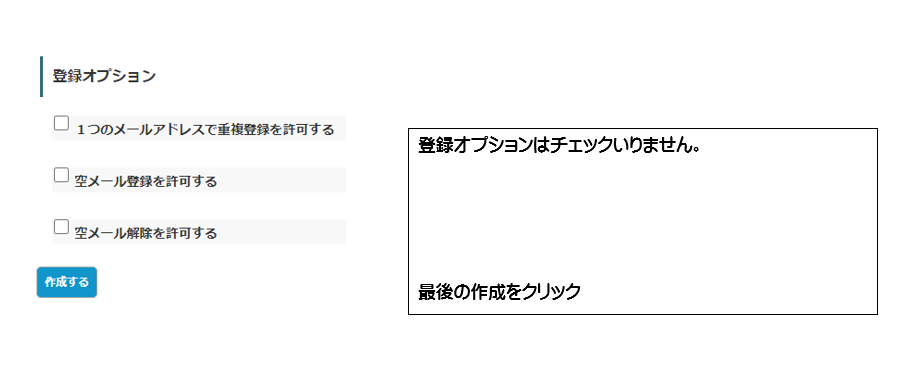 シナリオ管理メニューに戻ったら完了です。
シナリオ管理メニューに戻ったら完了です。
2、お客様の登録
はじめは練習として自分をお客さまとして登録してみましょう!
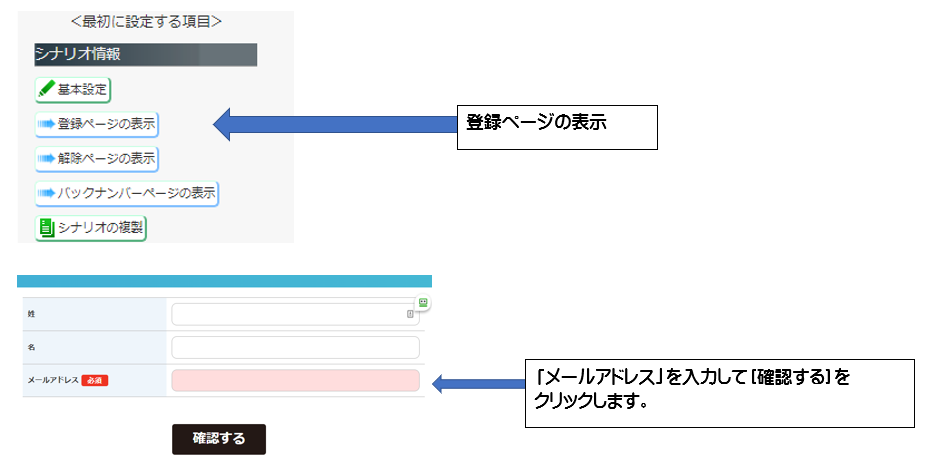 確認ページが表示されますので内容を確認して、 [登録する]をクリックします。
確認ページが表示されますので内容を確認して、 [登録する]をクリックします。
「お申込みありがとうございました。」という、MyASPが用意した登録完了画面が表示されます。これで登録完了です。
自分のメールアドレス先にちゃんと届いているか確認してくださいね。
この流れでお客様にもメールが届いていくことになります。
登録ページのURLをコピーして、あなたが持っているサイトやブログ、SNS、ランディングページなどに貼り付けて そちらから登録をしてもらうようにするといいですね。
 こういった仕組みづくり大切なのでぜひやってください!
こういった仕組みづくり大切なのでぜひやってください!
3、タイトルは重要!!
お客様ははじめはそこしか見ません。
なのでここは重要です!
- 特になることがある!
- 新情報がある!
- 興味がわく内容、好奇心の刺激!
- ポジティブな言葉!
- 簡単!明瞭であること!
これらを踏まえてタイトルをつけましょう。
4、さあ、メールを書くよ!
画面上部に先ほど作成したシナリオ名が 表示されていることを確認します。
[メール作成(一括配信)]をクリックします。
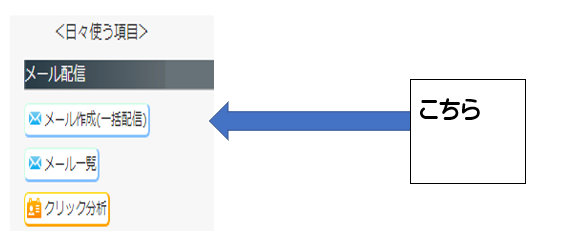
注意
上部に作成したシナリオ名が表示されていることを確認してください!
もし、シナリオ名が表示されていない場合は、サイドメニューから「シナリオ一覧」をクリックして、作成したシナリオをクリックしてから、[メール作成(一括配信)]を
クリックします。
「配信先のユーザー指定」画面が表示されても、お客様全員を対象とした配信であれば、
特に設定する必要はありません。
何もしなくてもリスト全員に対しての配信になります。
注意
MyASP側で用意されたメールアドレスが初期値で入っています。
このアドレスを勝手に変更しないようにしましょう。
※変えるならMyASPから提供されたアドレスにしてください。
メールアドレスは変更できますが、「なりすまし」というメールアドレスとみなされ、
迷惑メールとして処理されてしまう可能性が高くなってしまいます。
ご注意下さい。
実は私もやってしまいました。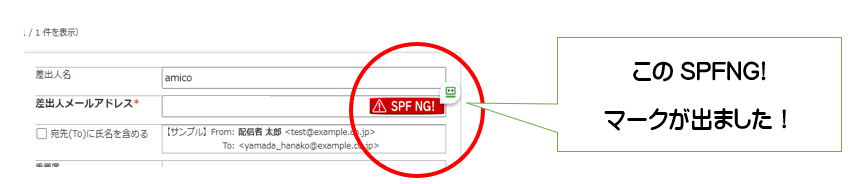 マークが出たおかげでこのメールを配信しないで済みました。
マークが出たおかげでこのメールを配信しないで済みました。
メールアドレスを元に戻したら直りました!
ご注意してくださいね。
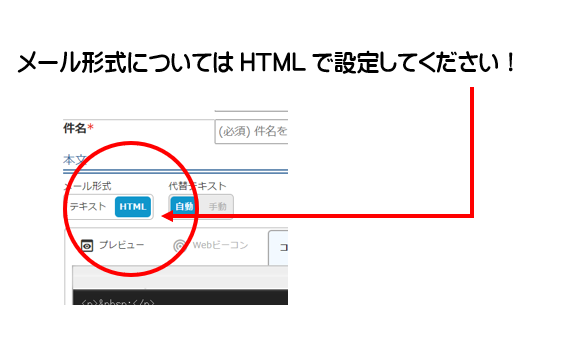
タイトルを入れていきます!
3、でタイトルは重要って言いましたよね?
読まれるかどうかはタイトルにかかっていると思っても言い過ぎではありません!!
いよいよ本文です!
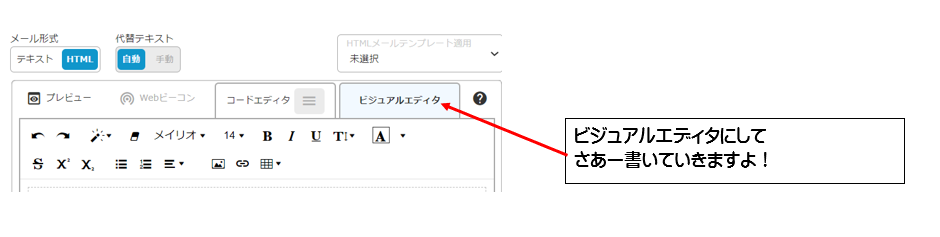 見たことあるような画面ですよね?
見たことあるような画面ですよね?
WORDのように直接文章を入力していきます。
もちろんコピペも可能です。
HTMLを選択したので文字を装飾していく事もできるのでかっこよく作っていきましょう。
また、URLも貼り付けることができます。
リンクですね、あなたの誘導したいページに来てもらうために貼っておくといいでしょう!
ページの最後にフッダーを入れます。
あなたの情報です。
お客様にどこの誰がメールを配信しているのか、明記する必要があります。
そうすることによって迷惑メール対策にもなります。
配信停止を申し込むための情報も必要です。
MyASPではメール本文に初期値で、配信停止用の案内が表示されるようになっています。
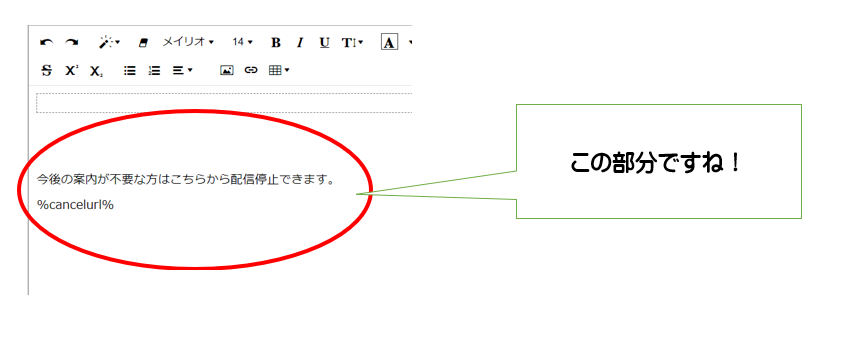
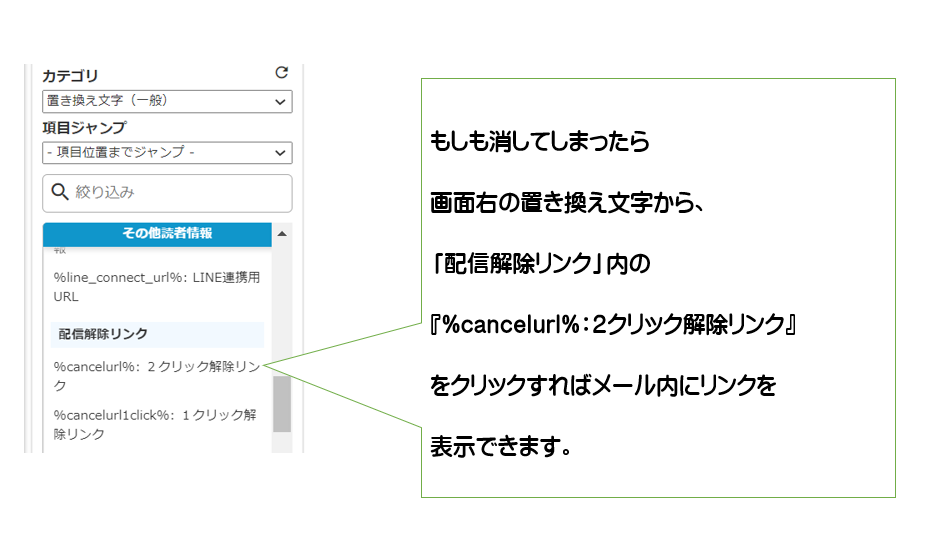 本文が終わったら
本文が終わったら
画面を下にスクロールして「分析オプション」の
「短縮URL(クリック分析)を使用する」にチェックをいれてくださいね。
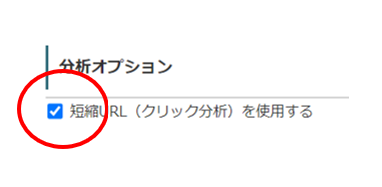
せっかくHTMLを選択したのです!これを必ずしましょう。
これをすることで、2つの効果があります。
-
-
- 開封数を分析するための画像の埋め込みができること。
- 文章内のURLを短縮URLに置き換えてくれること。
-
メールはまずテストとして自分に送ってみましょう!
テストメールを送るところは本文の下にあります。
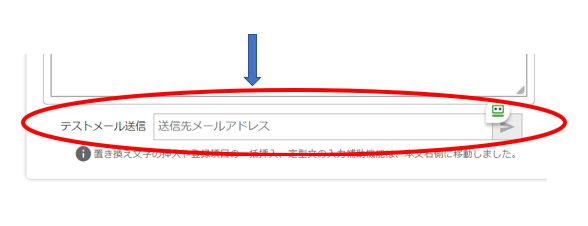
自分に送ったメールを開いて送ったメールのチェックをしてくださいね。
- 誤字脱字がないか
- 改行はおかしくないか
- 読みやすい文章になっているか
- わかりやすい内容になっているか
などなど
それで問題なく配信できるようであれば
下に行って「配信スケジュール」を設定します。
すぐ送りたい場合はチェックは不要です。
時間設定をする場合はチェックを入れて時間の設定をしてください。
メールの開封はメールの配信時間に影響を受けるようです。
あなたがメールを送るお客様がどの時間にメールを開くのか考えて時間設定する事を
おすすめいたします。
設定が終わったら、『確認』をクリックして問題なければ
[配信する](または[配信を予約する]をクリックします。
これでお客様に配信されます!!
お疲れ様です。
配信の分析しよう!
分析のオプションを使う設定をしましたのであなたのメルマガは
誰が何時に開封したのかが分かるようになっています。
【シナリオ一覧】から1、で作成したシナリオをクリックします。
開いたら【シナリオ管理メニュー】から【メール一覧】をクリックします。
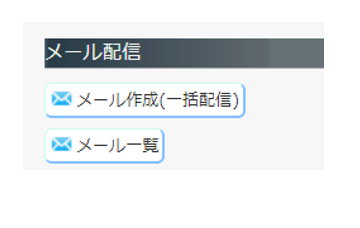
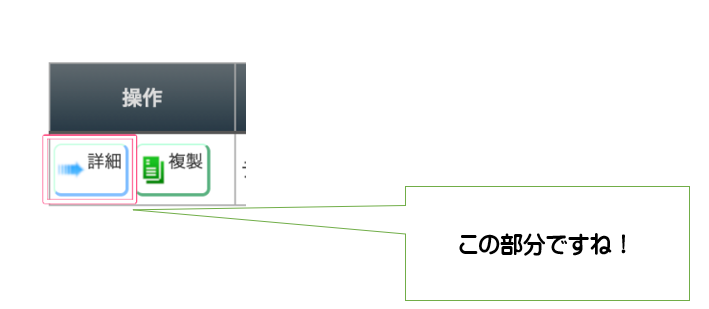
画面を下にスクロールして、「メールURL URL別クリック履歴」を確認します。
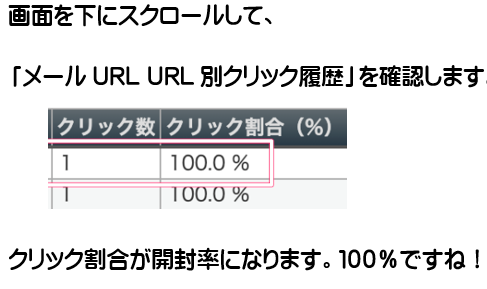
どれくらい見て貰えているのか知るのもモチベーションになりますので
確認するようにしましょう!
ステップメールとは
ステップメールはあらかじめメールを作成しますので、配信する順番を決めて
おくことができます。
誰がどのようなタイミングで登録しても、同様にステップごとのメールを決められた順番で送っていくことができます。
ステップメールの目的は濃いお客様を作るための教育、育てるということになります。
いきなりメールで商品の案内を送ってもあなたのことを知らないですし信頼関係もありません。
なので、ステップメールを送って、まずあなたのことを知ってもらいます。
それから商品について説明し、有益な情報を提供して十分に信頼度を獲得し、
購入意欲が高まったところではじめてセールスメールを送るということをします。
それを自然に行えるのがステップメールになります。
ステップメールをうまく使っていけば、あなたが他の仕事をしているときも、
休暇を過ごしているときも、寝ているときも、
商品が売れる仕組みを作ることが可能なわけです。
『ビジネスとして考えると後々自動収益につながっていくもの』となっていきます。
と謳ったのもそれができるからです。
ステップメールについて理解して頂いたところで早速ステップメールを作っていきましょう!
ステップメールのシナリオを作ります。
これはデイリーメールと同じですね。
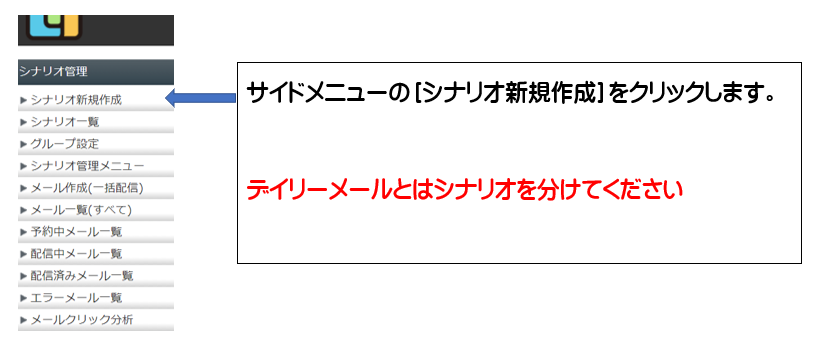
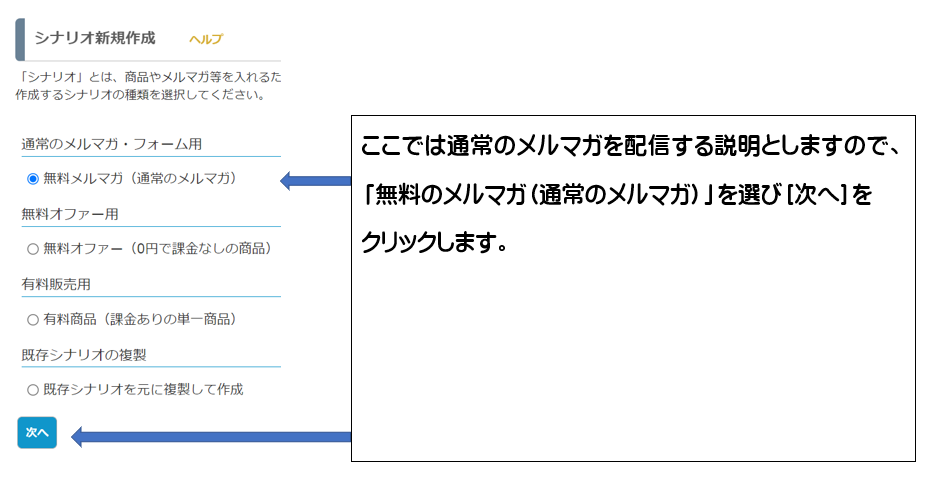
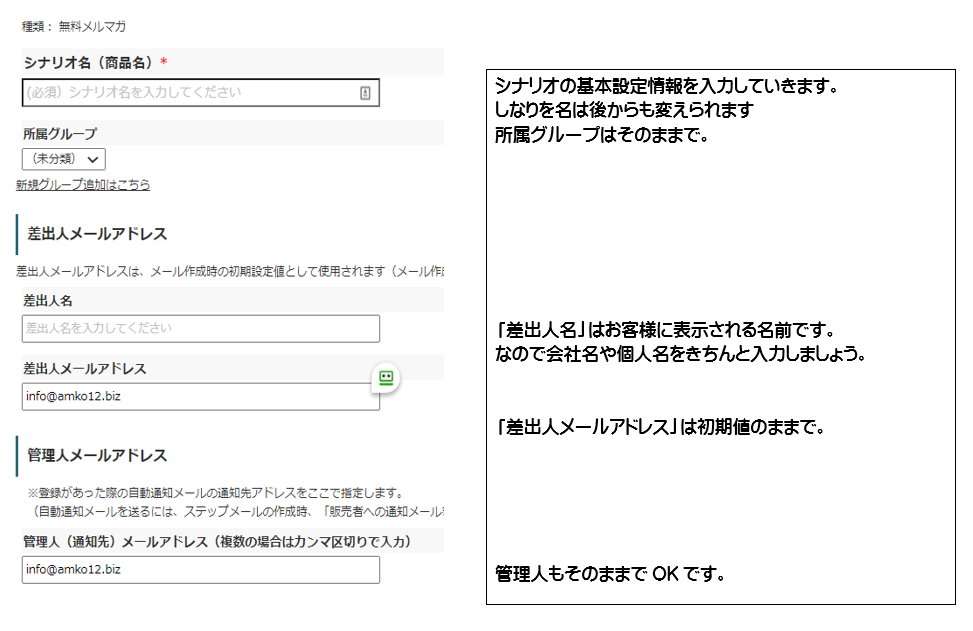 作成をクリックしたらシナリオ完成です。
作成をクリックしたらシナリオ完成です。
ここまではデイリーメールと同じですね。
ステップメールでは送るお客様に何をしてもらいたいのかを
明確にしなければいけません。
ステップメールにはゴールがあるわけです!
なのでステップメールにはストーリーが必要になってきます。
1つの商品、サービスに絞り込んですすめて行きます。
ステップメールはあくまでも興味を持ってもらった方、に購入・申し込みまでの
道のりを提供するツールです。
あれもこれもとおすすめしてしまうのは、ただのセールスメールになってしまいます。
ステップメールを送るきっかけは、何かに興味を持ってもらったからなわけですから
その興味への答えが商品でなければいけません。
せっかく興味を持って登録してくださったのですから期待を裏切らない内容にしなければいけませんね。
ではどんなものを???
これが本当に大事なことになります。
どんな人へ ペルソナ(ターゲット)
どんな人がなにを望んでいるのか何に困っているのか、それを解決して差し上げることがベストなのです。
ステップメールを作る前であれば反対から考えてもいいと思います。
そもそもなぜ自分のサイトに来たのか?
どこから私のところへ来たのか?
どのような問題を抱えているのか?
私のことをどれくらい知ってくれているのか?
色々巡らしてみるといいのかもしれません!
どんなステップメールを作っていけばいいのか ヒントになりますね。
ステップメールの効果は配信の頻度や回数、内容などバランス良く作る必要があります。
ステップメールを配信する上で大切なことなので、しっかり工程を考えていきましょう。
工程、構想がまとまったら、ステップメールを実際に作っていきます。
ステップメール設定~
1、画面上部に先ほど作成したステップメール用のシナリオ名が
表示されていることを確認します。
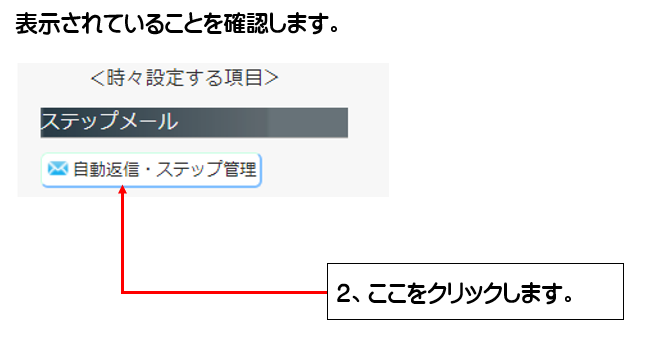
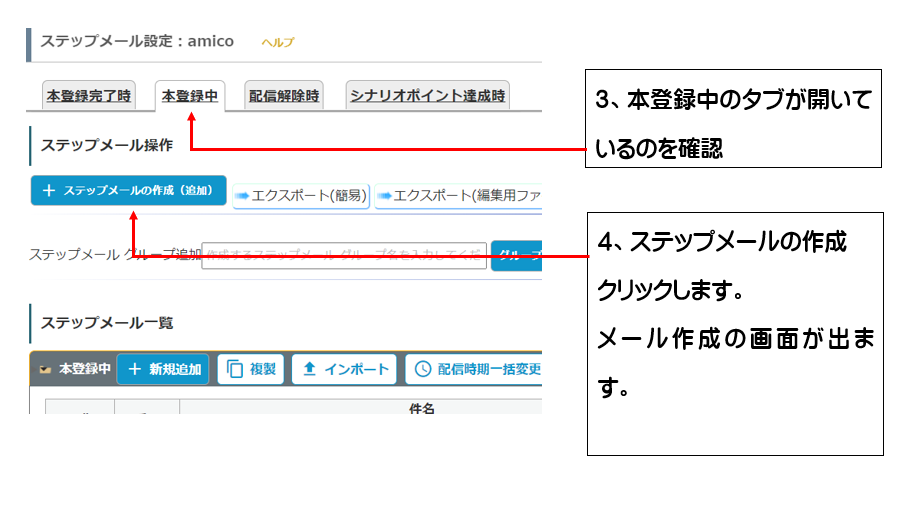 ここからは デイリーメールの 『4、さあ書くよ!』から
ここからは デイリーメールの 『4、さあ書くよ!』から
自分にメールを送ってみるまでの繰り返しになります!
上記を繰り返し読んでみてくださいね。
自分に送ったテストメールに問題が無いようであれば
MyAspの画面に戻って、配信スケジュールを設定します。
お客様の登録日を1日として〇時に配信等を決めていきます。
その次のステップメールは2日後の〇時というように 指定できます。
自分の考えた工程に合う配信頻度を設定してください。
ステップメールが終わったら、どうするのかも考えておくといいでしょう。
ステップメールを送ってそれが終わっても何もアクションを起こさない方も
もちろんいらっしゃいます。
興味はあってもタイミングが合わなかった!!ということもありますので
そのままさよならにしてはもったいないです。受け皿も考えておきましょう。
せっかく色々考えて作ったステップメールです、生かしましょう!
 配信後のコマンドを選択できるようになっています。
配信後のコマンドを選択できるようになっています。
自分のデイリーメールへ移行するのが一般的です。
その際、別シナリオ選択で設定してください。
よければ『更新する』をクリックします。
これで作成したステップメールが順番に配信されていきます。
お疲れ様です。
これであなたもメルマガ配信できますよ!
初心者レベルでも1日でメルマガ配信する方法でした!
本日も最後まで読んでいただきありがとうございます。
ーーーーーーーーーーーーーーーーーーーーーーー
お問合せ
MAIL>>>> amisuzu0515@gmail.com
ご相談>>>>こちら
ーーーーーーーーーーーーーーーーーーーーーーー




コメントを残す